誕生日プレゼントにもらった家電のリモコンをコントロールできるeRemote、使い出すとやっぱり便利です。
最初にeHomeというアプリをスマホに入れてアカウントとwifiを設定します。eRemoteがアプリにデバイスとして登録されたらこのアプリで使いたい家の中のリモコンを学習させます。
赤外線を使ったリモコンなら古い家電でも大丈夫。
我家のエアコンは中古で家を買った時から付いている、今はもう販売もされていない大阪ガスの暖房はガス、冷房は電気を使うというかなり古いものですがちゃんと認識されました。
たまにある無線式のものはダメですが大抵は赤外線式だと思います。
説明を詳しく見ると 今の時点でAmazon echoと連携させて音声で アレクサ、電気をつけて という風に使えるのは日本では下の画面のうち照明として登録した家電のリモコンのみということ。
音声ではなくアプリからの操作はエアコン、テレビのカテゴリーで登録してもできます。
我家の照明器具はリモコン式ではないので音声は使えませんがエアコンとテレビは使いたかった~とちょっとショック。
そもそもエアコンとテレビぐらいしかリモコンが無いのに(笑)
でも大丈夫でした。
テレビやエアコンのリモコンを照明として登録してボタンを学習させれば音声でもアプリからでもON OFFできます。この状態で外出先からもアプリからON OFFできます。
登録されたeRemoteの画像をタップ→+をタップするとこの画面になります。
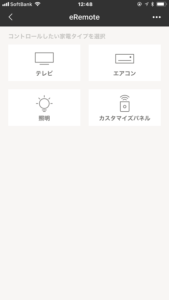
照明というところをタップするとこんな風に電球の画像があります。
音声ではなくアプリからの操作はエアコン、テレビで登録してもできます。
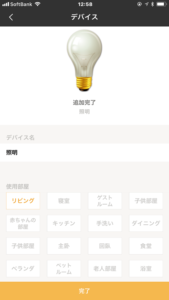
そして使う部屋が選べます。
すごい豪邸みたいにたくさん部屋が選べますが私はリビングとキッチンぐらいしか使いません(笑)
デバイス名の照明は変えれるのでここでエアコンやテレビに、後から設定で画像もエアコンやテレビの画像に変えれます。
元々アプリに入っている家電の画像以外にも自分で撮影した画像も使えるので実際家にある家電の写真を入れることもできます。
そして完了をタップすると登録したい家電の(クーラーでもテレビでも)リモコンのON OFFボタンを学習させます。
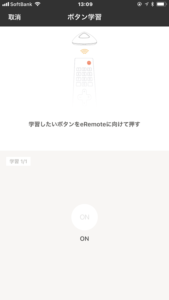
学習し終わるとアプリの家のマーク、ホームをタップするとこんな風に部屋ごとに画像、名前、が表示されてひと目でわかります。

エアコンもテレビもアプリ内部の登録は照明でされているのでアプリを開かなくてもechoと連携させれば音声でON OFFできます。
アレクサ、エアコンをつけて テレビをつけて と使えます。
画像をタップすると出てくるこの画面からもON OFFできます。
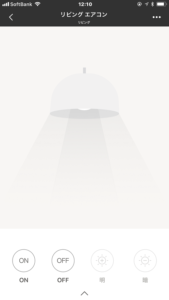
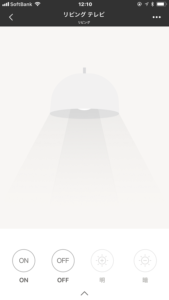
wifiのないところでもeRemoteが家のwifiに繋がっていれば電話回線からでもOKです。
ただどちらも照明として登録されているのでON OFFしかできません。
テレビのチャンネルを変えたりボリュームを上げたり、エアコンの温度を変えたりは 元々のリモコンが必要になってしまいます。
そして試行錯誤の結果、私はリモコンという名前でテレビはテレビとして、エアコンはエアコンとして再度登録することにしました。
エアコンを選ぶとメーカーを選ぶ画面が出てきますが当然我家の大阪ガス製のエアコンはありません。
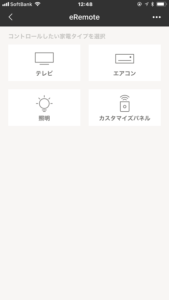
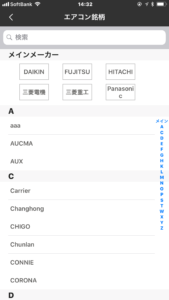
その場合はどこでも良いから選ぶと、この画面になるので一番下の リモコンがない場合はこちらへ をタップします。
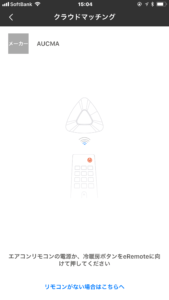
そうするとこの画面になるのでeRemoteをエアコンの本体に近付けるとマッチングが始まります。
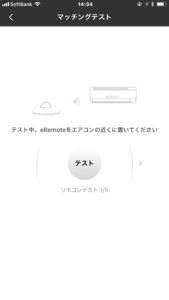
ウチの古いエアコンでもこれで認識されました。そしてリモコンテストのボタンをタップしてエアコンが作動すれば完了して登録されます。
テレビとレコーダーは選択するメーカーの中に名前があったので簡単に認識されました。
ちゃんと認識されると実際のリモコンと同じボタンがアプリのリモコンにもあるのでちゃんと作動するか確認して作動しないボタンを学習させます。
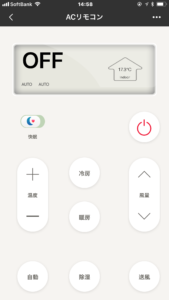
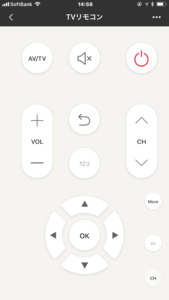
認識されない場合も先ほどのこの画面でカスタマイズパネルを選んで登録できます。
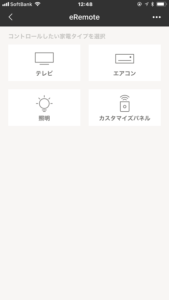
こんな画像が出てきますが変えれます。
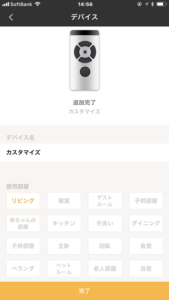
音声用とアプリ用の画像が同じだとややこしいのでリモコンはリモコンの写真を撮って使うことにしました。
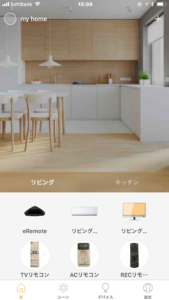
コレ、わかりやすいです!
my homeの写真も実際の自分の家の写真を使えます。
いずれ日本でもいろんなカテゴリーの家電が音声でコントロールできるようになると思いますが今はこの方法が私には使いやすくてわかりやすい方法です。
それにしてもホント ドラえもんの世界(笑)







































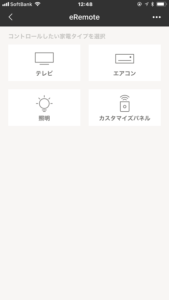
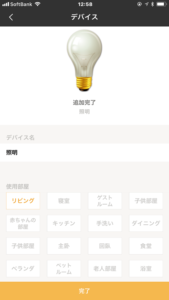
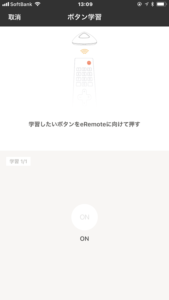

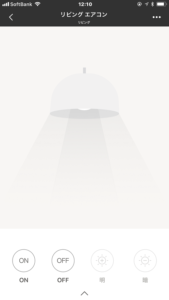
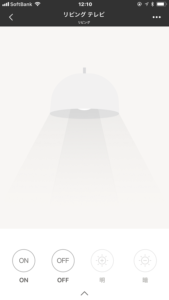
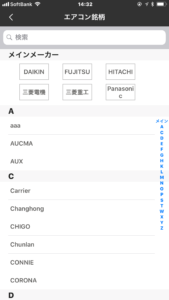
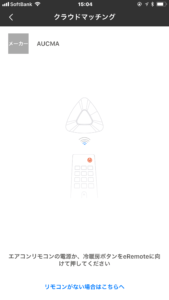
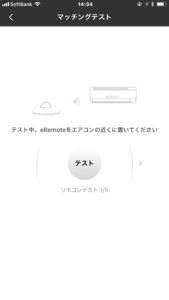
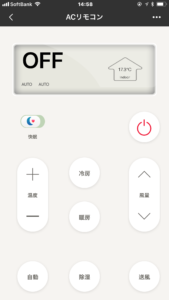
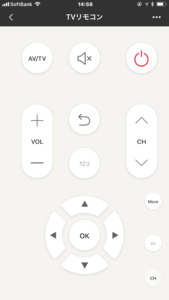
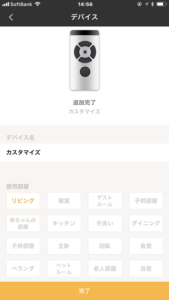
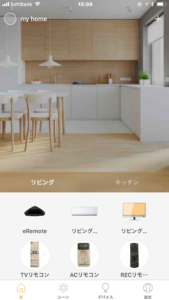

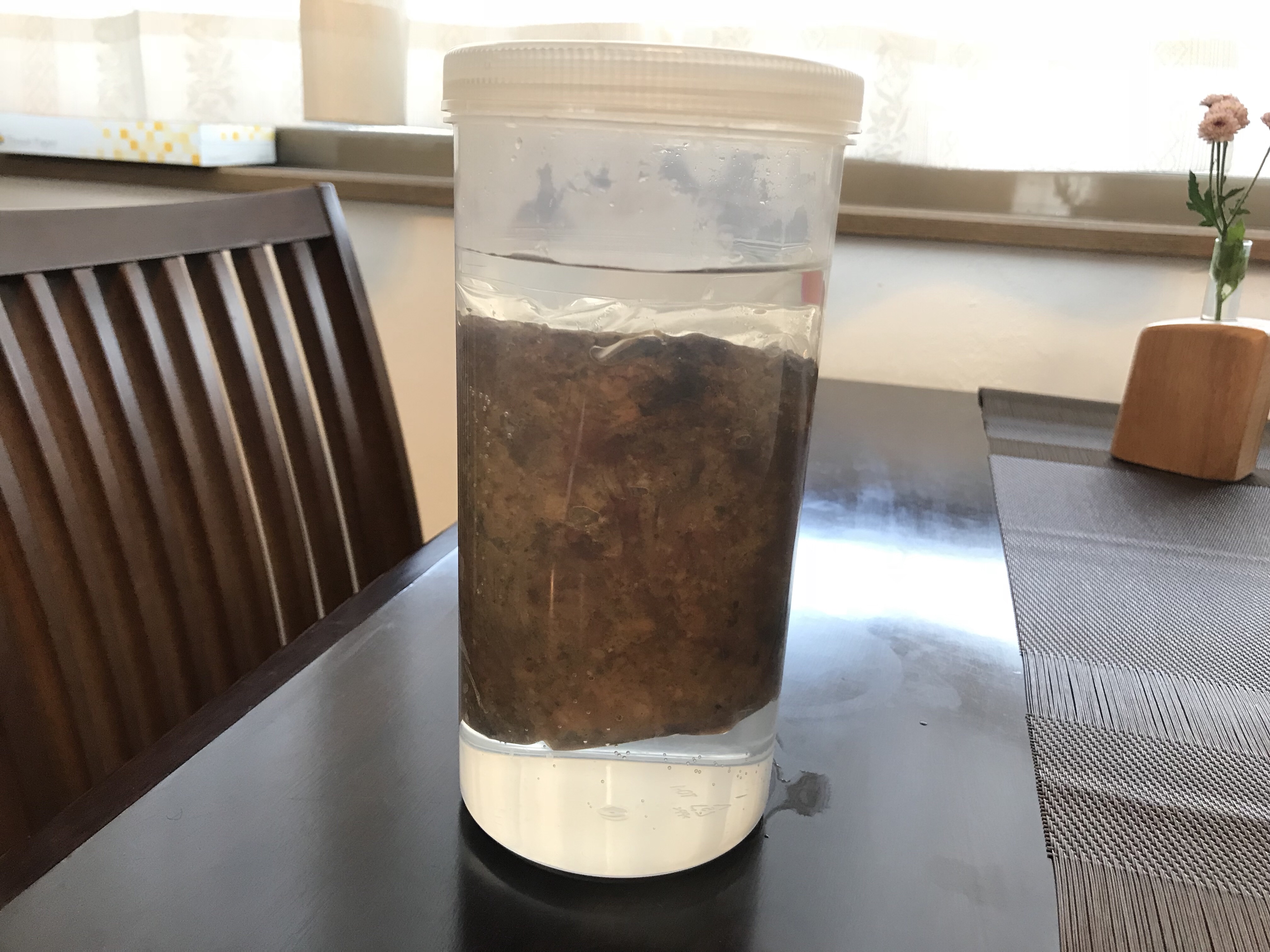
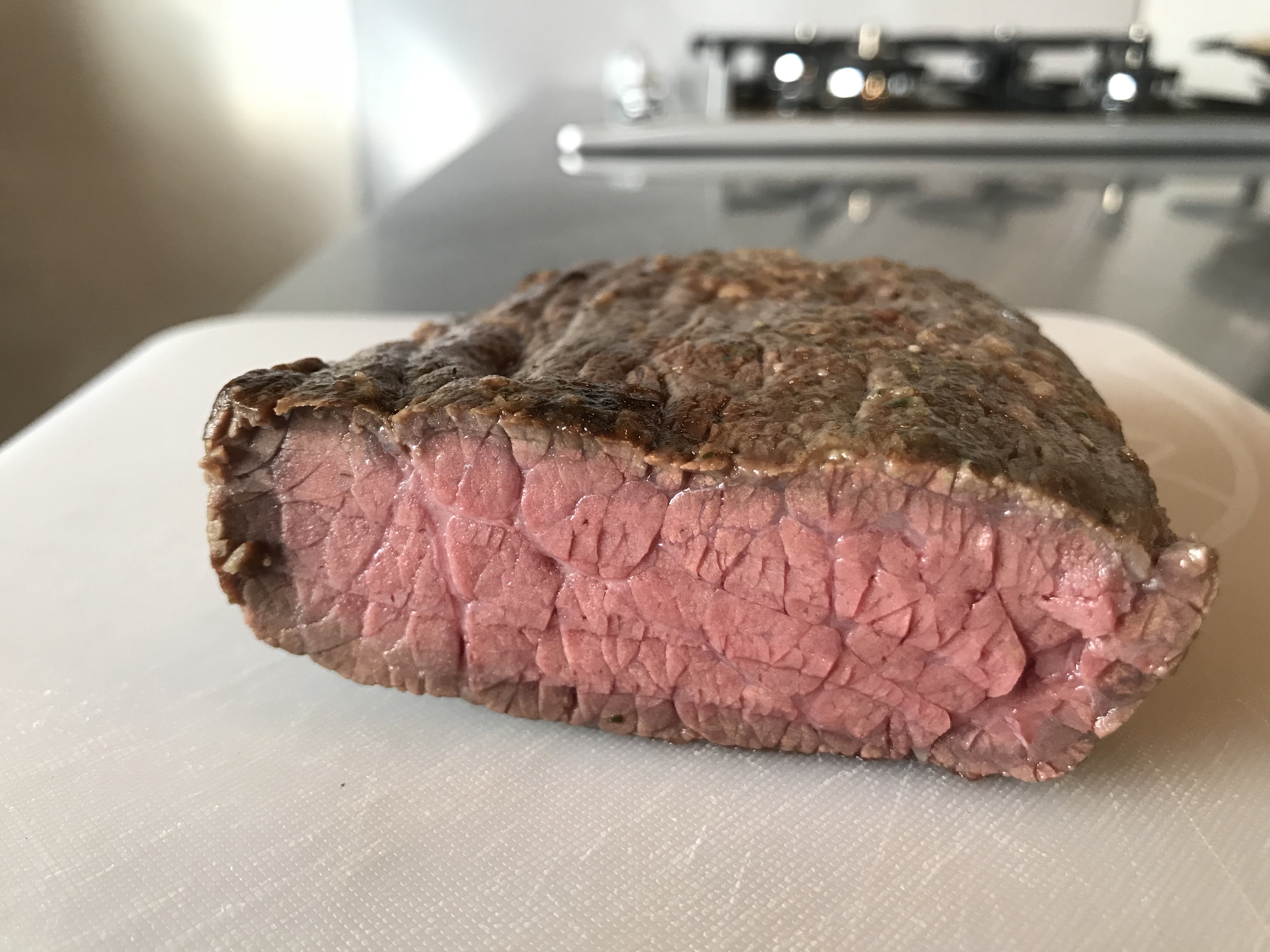 この方法で作るようにしてから安心して作っています。
この方法で作るようにしてから安心して作っています。